Kobra Neoでタイムラプスをダイソーリモコンで!-その2-
すこし改善した!・・・というキロク
《その1》可動範囲を広げる!
本来、X方向に220㎜の可動範囲があるのに、176.5㎜になっていました。
35㎜広げて、211.5㎜にします。
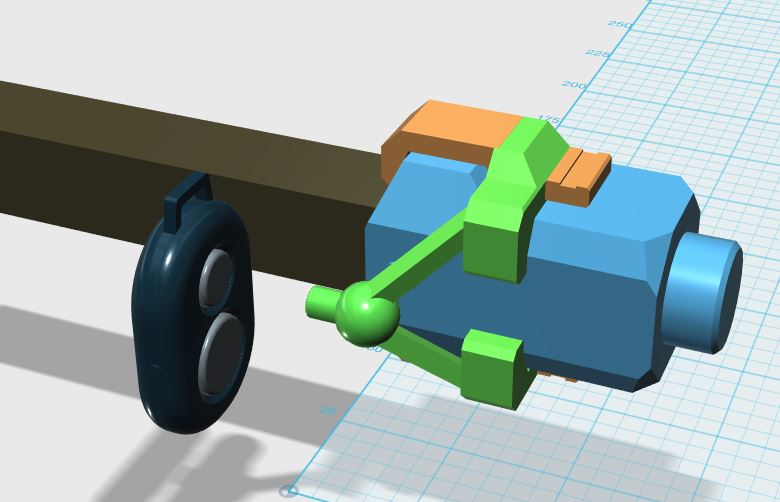 これ以上広げると、リモコンが青いカバーに干渉しそうなのでここまで。
これ以上広げると、リモコンが青いカバーに干渉しそうなのでここまで。
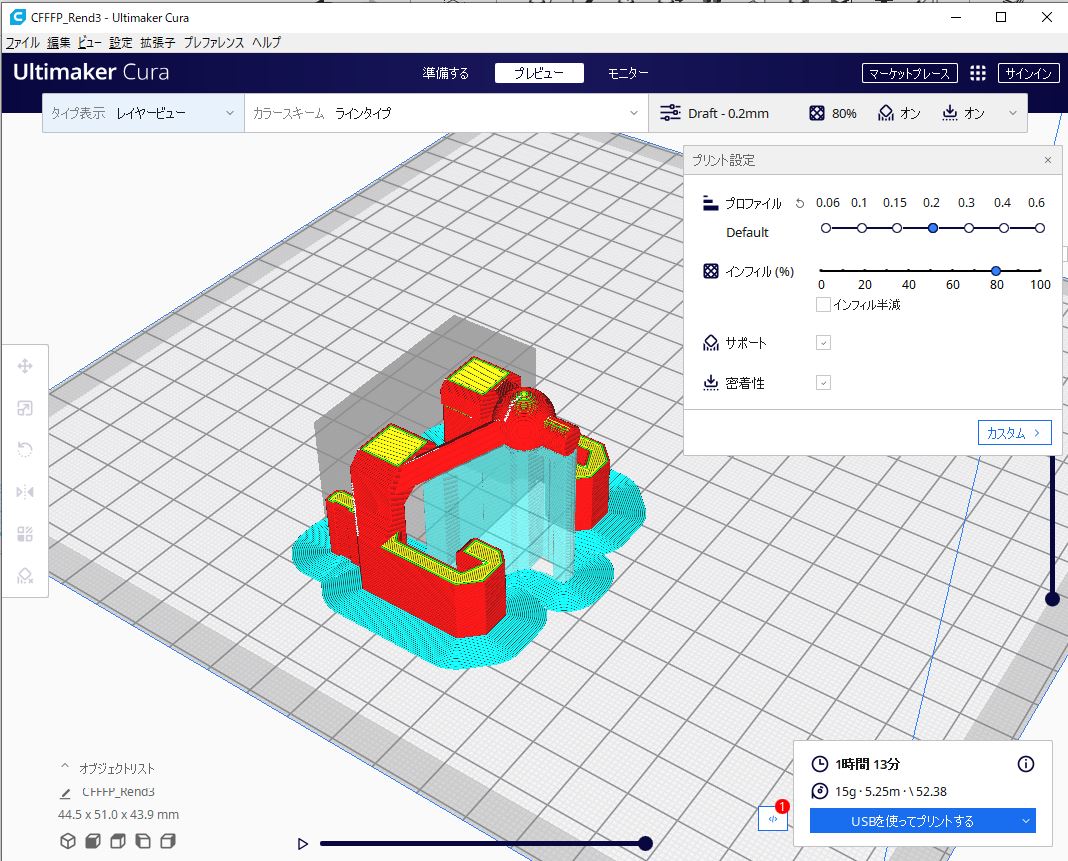 こんな感じで印刷開始。
こんな感じで印刷開始。
実際は、
 こんな感じでアームの太さを色々変えてみてます。
こんな感じでアームの太さを色々変えてみてます。
 取付もインシュロックで留めたり、何も留めなかったりしたけど、輪ゴムがイイ感じです。
取付もインシュロックで留めたり、何も留めなかったりしたけど、輪ゴムがイイ感じです。
適度に広がって、適度に戻るのがいいようです。ストッパーをごつくして、輪ゴム無しにすると、真後ろに下がるようになるので、これはこれで使い道ありそう。
《その2》写真タイミングの調整
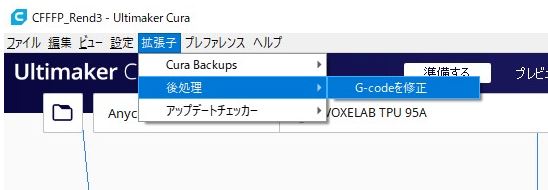 拡張子→後処理→G-codeを修正 から、Time Lapseを選択します。
拡張子→後処理→G-codeを修正 から、Time Lapseを選択します。
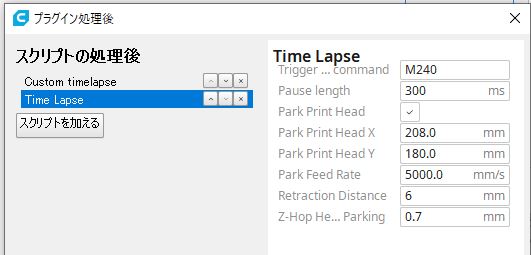 ●Pause length:止まっている時間。
●Pause length:止まっている時間。
今回、ダイソーのリモコンはボタンを放すと作動するので、この時間はあまり重要じゃなさそう。Y軸が遅れないように止まる時間を設定します。
●Park Print Head :Xはボタンを押す位置。
150位から、少しずつ増やしてみます。Yは、テーブルが前に来る位置。テーブルのセンターが110位なので、それより大きいと手前に来る。後で分かったのは、Yは100程度(テーブルセンターにワークがあるとして)がいいようです。
このリモコンの場合、ボタンを放すとシャッターを切り始めるけど、テーブルも動き始めます。
テーブルが前に出ていると、戻るために速く動き出すのでブレます。
●Park Feed Rate:ヘッドやテーブルが動く速さ。
遅い方がいいけど、印刷時間が延びます。
●Retraction Distance:写真を撮る動作の時、フィラメントを引き込む長さ。
3㎜以上にしないと印刷時にエラーが出ました。
●Z-Hop・・・:上記動作のとき、プリンタヘッドを上昇させる高さ。
これ、あんまり意味ない・・・
それより、Feed Rateが遅いと、糸引きがひどくなるようです。
他の方々が使っている、
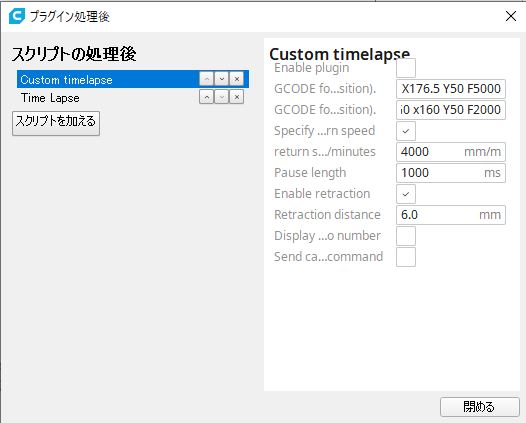 上記は、入れてみたけど使いませんでした。Z-Hop・・・が無いし。Enable pluginは便利だけど・・・
上記は、入れてみたけど使いませんでした。Z-Hop・・・が無いし。Enable pluginは便利だけど・・・
標準のTime Lapseでやってみたら、
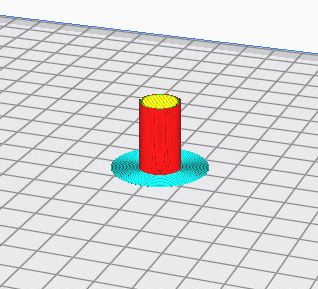 は、キレイにできた!
は、キレイにできた!
 しかし少し大きいワークだとブレブレ!!ダメです。やはり動くからか・・・
しかし少し大きいワークだとブレブレ!!ダメです。やはり動くからか・・・
そこで、シャッターを無理やり押し込むようにしてみました。
 こうすると、スイッチを押した後、ストッパーが横に逃げてスイッチが戻る!
こうすると、スイッチを押した後、ストッパーが横に逃げてスイッチが戻る!
但し、戻る時 スイッチを押すことがあるようです😅 誤動作です。
あとで”誤動作”の写真を除いてまとめれば、タイムラプスできます!
ホントは、移動をゆっくりにすればいいのかも😅
まぁ、しばらくこれで使ってみます!!
安くて、ケーブルの取り回しもありません。もう500回以上押したけど、リモコンも電池もOK!
お試し下さい!




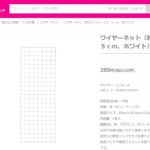


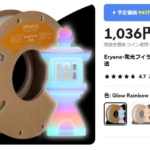








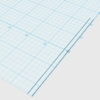
Discussion
New Comments
No comments yet. Be the first one!